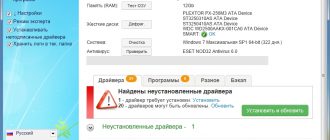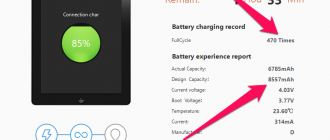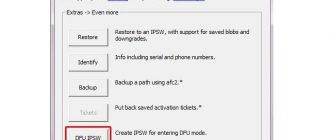Содержание
Как закачать музыку на 4 айфон (iPhone 4)?
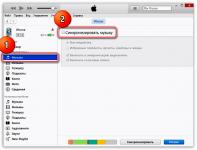
Рано или поздно любой обладатель сотового телефона решает загрузить аудиофайлы в своё мобильное устройство для прослушивания музыки или для того, чтобы установить любимую мелодию в качестве рингтона.
Казалось бы, что в этом сложного? Если эта процедура проводится с обычным мобильным телефоном или даже смартфоном какого-либо производителя, кроме фирмы Apple, трудностей не возникнет. Однако ситуация становится совсем другой, когда дело касается iPhone.
Как закачать музыку на 4 айфон и какие специальные программы следует при этом использовать? Ответы на эти и другие вопросы будут даны в статье ниже.
Краткое описание приложения iTunes
Основная функция программы iTunes – перенос контента, в том числе и музыкального, с персонального компьютера на смартфон. Это приложение разработано компанией Apple. Официальный сайт производителя позволяет бесплатно скачать программу.
Приложение iTunes совместимо с любым айфоном вне зависимости от его модели. Медиатека iTunes работает с разнообразными форматами музыкальных и видеофайлов. Её содержимое можно переносить на смартфон как целиком, так и закачивая только выбранные файлы. Ниже дано пошаговое описание того, как закачать музыку на айфон 4 s, используя программу iTunes.
Как перенести музыку на айфон 4, используя iTunes?
Для того чтобы закачать музыкальные файлы на iPhone 4, нужно сделать следующее:
- Скачать на ПК и установить приложение iTunes.
- Подключить iPhone к компьютеру, используя провод USB.
- Открыть программу iTunes.
- Поместить выбранные для переноса аудиофайлы в папку «Музыка» и перетащить её с помощью мышки в соседнее окно медиатеки. Программа iTunes автоматически распознает мелодии и распределит их по соответствующим разделам.
- Синхронизировать файлы. Для этого нужно выбрать закладку «Музыка», установить необходимые параметры и кликнуть на кнопке «Синхронизация», которая расположена в нижнем правом углу.
После завершения этого процесса выбранные аудиофайлы будут располагаться в папке «Последние добавленные» на айфоне.
Теперь вам известно, как закачать музыку на айфон 4. Компьютера наличие при этом является обязательным, ведь только с помощью ПК возможно использование программы iTunes. Ниже указаны основные ошибки, которые могут возникнуть при скачивании мелодий на iPhone при помощи этого приложения.
Ошибки при закачивании музыки на iPhone с помощью iTunes
Вам уже известно, как закачать музыку на 4 айфон, используя программу iTunes. Однако при осуществлении этого процесса могут возникнуть ошибки, которые помешают достичь желаемого результата.
Если после синхронизации аудиофайлы не появились на iPhone, рекомендуется проверить их формат. Смартфон от Apple поддерживает расширения AAC или MP3. Следует отдать предпочтение первому варианту, потому что аудиофайлы такого формата являются более лёгкими и качественными.
Ещё одной распространённой ошибкой может быть использование старой версии iTunes. Для решения этой проблемы необходимо просто обновить приложение. После рекомендуется снова повторить перемещение музыкального контента для достижения желаемого результата.
Есть ещё одна программа для загрузки мелодий на телефон. Как закачать музыку на 4 айфон, используя приложение Waltr? Следующий раздел расскажет об этом.
Как перенести музыку на айфон 4, используя Waltr?
Компания Softorino разработала специальный сервис, который позволяет обладателям iPhone не зависеть от приложения iTunes. Существует несколько программ, которые дают доступ к медиатеке и позволяют скачать музыку, не используя «Айтюнс». Но приложение Waltr обладает некоторыми уникальными преимуществами. Ведь эта программа является, по сути, окном, которое даёт возможность скачивать аудиофайлы на телефон.
Как закачать музыку на 4 айфон, используя Waltr? Следует просто перетащить выбранную мелодию на окно приложения. Неоспоримым достоинством программы является возможность работы с разнообразными расширениями файлов, в том числе и не совместимыми с iOS. Сервис Waltr при закачивании музыки самостоятельно преобразует её в формат, поддерживаемый операционной системой от компании Apple, и распределяет полученные файлы по соответствующим разделам iPhone.
Описанная программа является платной. Демонстрационный режим действует на протяжении четырнадцати дней.
После того как аудиофайлы успешно были перенесены на айфон, вы наверняка захотите один из них установить как рингтон. Здесь возникает следующий вопрос: как поставить музыку на звонок? Айфон 4 может использовать как рингтон только такую мелодию, которая обладает определёнными параметрами. Ниже дано подробное описание процесса преобразования MP3 в файл M4R для дальнейшего использования его в качестве звонка.
Обработка мелодии для рингтона при помощи Audiko
Вы перенесли любимые мелодии на айфон, и теперь в нём имеется в наличии MP3 музыка. На айфон 4 на звонок разрешается ставить только аудиофайлы с разрешением M4R. Для соответствующей обработки мелодии при помощи сервиса Audiko необходимо сделать следующее:
- Посетить сайт Audiko.ru. Если вы просто хотите обработать музыкальный файл, регистрироваться не обязательно.
- Загрузить мелодию формата MP3, которую вы в дальнейшем хотите установить на звонок. Для этого следует кликнуть на кнопке «Закачай» и указать путь к выбранному аудиофайлу на компьютере. Audiko может самостоятельно скачать мелодию из интернета, если вы нажмёте клавишу «Вставь ссылку» и укажете место расположения музыки. После этого начнётся процесс закачивания мелодии. Его длительность будет зависеть от величины используемого файла.
- По окончании загрузки приложение предложит выбрать ту часть мелодии, которую бы вам хотелось слышать в качестве звонка на iPhone. Также на этом этапе можно будет установить специальную опцию, чтобы композиция плавно начиналась и заканчивалась. После выбора желаемых настроек следует кликнуть на кнопке «Сделать рингтон». Вам станет доступна ссылка, перейдя по которой можно будет скачать файл с расширением M4R. Мелодия для рингтона будет сохранена в компьютере.
После этого возникнет вопрос: как поставить музыку на звонок? Айфон 4 пока ещё не имеет доступа к отредактированному файлу. Для перемещения мелодии на телефон следует использовать iTunes. Для этого нужно перетащить музыку в формате M4R в раздел «Звуки» и осуществить синхронизацию.
Как поставить музыку на айфон 4 в качестве звонка? Для этого необходимо поступить следующим образом:
- Открыть раздел «Настройки» в айфоне.
- Пролистать страницу вниз и открыть «Звуки».
- В открывшемся меню выбрать пункт «Рингтон».
- Появится окно, в котором будет виден необходимый файл с расширением M4R. Чтобы установить его на звонок, нужно просто выбрать эту музыку в списке.
Заключение
У обладателя нового смартфона производства фирмы Apple обязательно возникнет ряд вопросов.
К примеру, какие программы нужны для перемещения аудиофайлов на мобильное устройство? Или как установить музыку на айфон 4 в качестве звонка? Для этого имеются специальные приложения, которые помогут закачать необходимые мелодии на iPhone.
Также разработаны определённые сервисы для обработки аудиофайлов и придания им нужных параметров, чтобы впоследствии такую музыку можно было использовать в качестве рингтона. Советы по работе с несколькими такими приложениями можно найти в этой статье.
Источник: http://fb.ru/article/227114/kak-zakachat-muzyiku-na-ayfon-iphone
Как закачать музыку на iPhone
В отличие от смартфонов работающих на других операционных системах, в iOS процедуру закачки музыки нельзя назвать простой. Это связанно прежде всего с желанием Apple заработать на продаже лицензионного цифрового контента через магазин iTunes Store.
Если следовать инструкциям от производителя, то любые аудио файлы можно скачать в айфон только с помощью родного медиакомбайна iTunes. Процедура, в общем-то, несложная, но требует подключение к компьютеру.
По этому, в этой статье я опишу и более простые способы как скачать музыку на айфон, даже без компьютера и даже без собственных музыкальных файлов.
Это касается только музыки для прослушивания, если вам нужно поставить мелодию на звонок iPhone, то смотрите эту инструкцию.
Официальный способ: через iTunes
Для того, чтобы скачать музыку на айфон, нужно выполнить последовательность действий, описанных ниже:
1. Открываем программу iTunes (скачать можно бесплатно с официального сайта apple.com/ru/itunes/). Нас приветствует окно, в котором показываются все нововведения новой версии программы. Выбираем в нижней части вариант «Принимаю» и двигаемся далее.
Далее откроется раздел музыка и предложение поискать медиа файлы. Но мы этот вариант не выбираем, нам ведь не нужны на нашем устройстве вся та куча песен, что на вашем компьютере, а только избранные песни, поэтому далее к следующему пункту.
2. Итак, мы видим подраздел «музыка», и песен в нем нет. Сначала смотрим в левый верхний угол и жмем на пункт «Файл», далее в появившемся всплывающем меню выбираем «Добавить файл в медиатеку».
3. Выбираем всю музыку, которую вы впоследствии хотите закачать на iPhone и нажимаем «Открыть» (можно выбирать как отдельные файлы, так и целые папки с альбомами).
4. Теперь медиатека сформирована. Но если у вас не показываются ваши добавленные музыкальные композиции, то просто кликните по названию альбома.
5. Теперь, когда наша медиатеки сформирована, подключаем iPhone к компьютеру. Ваше устройство после подключения к компьютеру отобразится в панеле значков. Жмите на него.
6. Теперь идем в раздел «музыка», нажав по одноименной кнопке. В поле синхронизации выбираем вариант «Всю медиатеку». (Но если вы перед эти всё же сняли галочки с некоторых песен по каким-то причинам, то не спешите выбирать, прочитайте дальше).
Если же вы сняли галочки с каких-либо композиций, то выбираем вариант «Избранные плейлисты, артисты, альбомы и жанры».
7. И финальный аккорд — нажимаем в нижнем правом углу кнопку «Синхронизировать».
Вот и всё! Теперь ждем завершения синхронизации и наслаждаемся музыкой на вашем iPhone!
P.S. И естественно, в дальнейшем, если вы будете вносить какие-то изменения в медиатеку, то на вашем устройстве изменения будут вступать в силу только после синхронизации с компьютером. По этому, вот сразу инструкция как удалить музыку с iPhone.
Есть одно но:
если вы вдруг не увидели привычное название ваших песен (то есть не так, какое у него было записано имя файла), то не пугайтесь: в iTunes берет информацию из тегов файла и всё распределяется по графам: «Название», «Длительность», «Артист», «Альбом», «Жанр», «», «Воспроизведение».
Все вышеперечисленные действия о том, как добавить музыку на айфон через айтюнс, в коротком видео ролике.
Как скачать музыку на iPhone с помощью приложений
Если вышеописанная процедура вам не нравится, то в App Store есть приложения которые могут скачать музыку на iphone значительно проще. Могу порекомендовать Eddy Cloud Music Pro (обзор), он позволяет загружать песни даже из облачных сервисов (Dropbox, Google Drive, Yandex.Disk и другие).
В таких приложениях есть два режима работы:
- Закачка музыки на iPhone в локальной wi-fi сети. Для этого ваш компьютер с музыкой и устройство должно быть подключено к одной сети wi-fi. Откройте приложение, в настройках вы увидите адрес для загрузки файлов. Откройте на компьютере браузер и введите этот адрес. Загрузите музыки и слушайте ее на устройстве.
- Скачивание музыки на устройство из облачных сервисов. Для этого сначала нужно загрузить музыку на сервер облака. Затем открыть приложение и скачать эту музыку на iPhone.
Как скачать музыку на айфон из ВК
Социальная сеть ВКонтакте, для многих стала основным источником музыкального контента. Там есть почти любая музыка. И вполне логично сделать возможность прослушивания любимых треков на iPhone прямо оттуда. Однако, родное приложение ВКонтакте не имеет такого функционала. Зато есть другие приложения позволяющие скачать музыку на iphone. Правда, политика Apple по борьбе с пиратством не позволяет им надолго задерживаться в App Store. Но подобные приложения можно скачать из общих аккаунтов.
Загрузите и откройте приложение. Затем введите свой логин и пароль от аккаунта ВКонтакте чтобы использовать медиатеку социальной сети.
Такие программы предоставляет полный доступ к вашему музыкальному разделу из . Вы можете использовать поиск чтобы найти нужный трек, а также скачать музыку на iphone со своей стены и стены любого из своих друзей или группы.
Как я уже писал выше, подобные приложения регулярно удаляются из App Store. Актуальный список можно найти на странице музыка ВКонтакте для iPhone.
Источник: https://iphone-gps.ru/iphone/kak-zakachat-muzyku-na-iphone
Как закачать музыку на Айфон
Думали ли вы, покупая смартфон, что ваше право хранить и прослушивать на нем любимую музыку может быть кем-то ограничено? Нет? Вот и напрасно. Корпорация Apple поступает со своими пользователями именно так. По их мнению, вы можете слушать только те композиции, за которые заплатили, и только разрешенными способами.
«Благодаря» желанию Apple продвигать потоковые аудиосервисы по подписке, загрузка песен на iPhone превратилась для пользователей в «дикие пляски с бубном». Многие, кого это достало, решились даже джейлбрейкнуть свой аппарат. Они, видимо, не знали, что есть варианты проще. А вы – скоро узнаете.
Итак, поговорим, как закачать музыку на Айфон без джейлбрейка и оплаты ненужных подписок.
Куда же без iTunes
Медиатека приложения iTunes – единственная официальная возможность загрузки музыки на iГаджет. Чтобы пользователи активнее подписывались на Apple Music, она сделана весьма неудобной: для пополнения мобильной фонотеки устройство нужно обязательно подключить к компьютеру.
Кроме того, «яблочный тунец» любит хозяйничать в папках владельца ПК: то удаляет композиции, скачанные не из iTunes Store, то переносит мультимедийный контент подписчиков Apple Music в облако, стирая его при этом с жесткого диска.
Если подобная деятельность вас не смущает, и вы считаете, что без iTunes всё равно не обойтись, установите приложение на компьютер.
На этой же машине должны находиться музыкальные файлы, которые вы собираетесь переносить на iPhone.
Далее:
- Откройте раздел «Медиатека» и нажмите Ctrl+O. Или зайдите в меню «Файл» и щелкните «Добавитьфайл (как вариант – папку) в медиатеку». Выберите нужные треки и нажмите «Открыть».
- После закачки композиций в iTunes подключите к компьютеру Айфон и авторизуйте его в приложении.
- Откройте раздел «Музыка» в меню устройства. Вверху правой половины окна поставьте флажок «Синхронизировать музыку» и отметьте «Всю медиатеку» либо «Избранное».
- Выберите из предложенного то, что вам нужно, и нажмите внизу окна кнопку «Синхронизировать».
После этого файлы будут доступны для прослушивания на Айфоне.
iTools – бесплатная альтернатива iTunes для Windows
Копирование музыки на iPhone через iTunes не всегда проходит корректно. Пользователи Windows часто жалуются, что программа виснет, вылетает, не видит некоторые треки и т. д. Словом, глючит.
Если это ваш случай, используйте аналог стороннего разработчика – бесплатный медиа-комбайн iTools.
iTools существует только в Windows-версии.
Помимо всех стандартных возможностей iTunes, он предлагает пользователям ряд оригинальных функций, например, синхронизацию устройств по Wi-Fi и изготовление рингтонов из выбранных мелодий. Ну и конечно, позволяет переносить музыкальные файлы с ПК на Айфон.
Сделать последнее очень просто:
- Запустите iTools. Зайдите на вкладку «Устройство» и синхронизируйте iГаджет с приложением.
- Перейдите в раздел «Музыка». Кликните кнопку «Добавить» и загрузите в программу нужные аудиотреки.
- Находясь в этом же разделе, нажмите «Импорт в устройство» и скопируйте файлы на Айфон.
Скачать iTools для Windows
Бесплатный облачный аудиоплеер Evermusic
И iTunes, и iTools, имеют общий недостаток – позволяют пополнять фонотеку Apple-девайсов только с компьютера.
Если вам хочется обойти этот барьер и получить возможность передавать музыку с устройства на устройство или скачивать ее из Интернета, есть другое решение – облачные сервисы, такие как Dropbox, Яндекс диск, Google диск, OneDrive, Mega и т. д. Достаточно установить такое приложение на iPhone – и вам доступно новое хранилище музыкальных файлов.
Ну и конечно, к нему нужен специальный облачный аудиоплеер – например, Evermusic.
Установив Evermusic, вы сможете прослушивать аудиотреки с любого из доступных cloud-сервисов, в которых зарегистрированы. И с его же помощью скачивать их на мобильное устройство.
Приложение не выясняет, как к вам попал музыкальный контент – купили вы его или скачали с пиратских сайтов, никого, кроме вас, не касается. Оно не требует ежемесячно платить за подписку, и если вы решите его удалить – не зашифрует и не унесет ваши файлы с собой. Они останутся, как и были, в облачном хранилище.
Evermusic позволяет импортировать на Айфон не только отдельные песни, но и альбомы, и плейлисты. Он объединяет аудиоданные всех ваших аккаунтов в единую базу. С его помощью можно не только искать, но и переносить композиции с сервиса на сервис, создавать новые плейлисты, просматривать обложки дисков, группировать треки по альбомам и исполнителям. И всё это – бесплатно.
При подключении к Интернету Evermusic автоматически ищет новые аудиозаписи в ваших cloud-сервисах и добавляет их в список воспроизведения на iPhone. Сами файлы при этом не скачиваются. В режиме офлайн он воспроизводит только то, что сохранено в памяти устройства.
Evermusic – не единственное бесплатное приложение, позволяющее обходиться без iTunes. Существуют и другие – с подобным или несколько иным набором функций, но тоже весьма удобные и достойные вашего внимания.
Возможно, эти программы понравятся вам больше, чем Evermusic:
Пользуйтесь ими в свое удовольствие и забудьте про ограничения.
Как закачать музыку на Айфон без джейлбрейка и платных сервисов обновлено: Декабрь 9, 2016 автором: Johnny Mnemonic
Источник: https://f1comp.ru/prgrammy/kak-zakachat-muzyku-na-ajfon-bez-dzhejlbrejka-i-platnyx-servisov/
Как закачать музыку на Айфон через iTunes
Как загрузить музыку на iPhone через iTunes – этим вопросом рано или поздно озадачивается почти каждый юзер. Причем большинство из них почему-то уверены, что это долгий процесс. Конечно, если вы думаете, как закинуть песни на айфон через какой-нибудь софт, времени уйдет много. Ведь понадобится изучить много вариантов и выбрать подходящий. Также есть много других способов, о которых речь пойдет в нашей сегодняшней статье. Но детально остановимся на вопросе, как добавить музыку на айфон через айтюнс.
Этот способ один из самых распространенных и удобных. Для него понадобится ПК либо ноутбук и немного свободного времени. Но обо всем по порядку…
Как загрузить музыку в Phone: все методы
Загрузить музыку на айфон или любой другой iOS-девайс можно одним из 3-х основных методов:
- Загрузить музыку в айфон с iTunes.
- Скидывать музыкальный контент через iTools.
- Поработать с «джейлбрейкнутым» гаджетом и закинуть музыку даже при отсутствии сети.
Из списка выше видно, что первые методы обязательно требуют ПК/ноутбука. Но следует заметить, что перед тем как закачать музыку, нужно выяснить, в каком формате она представлена. Дело в том, что названные утилиты могут открывать далеко не весь перечень существующих форматов. Поэтому может случиться так, что синхронизация гаджета с iTunes будет невозможной. Вернее, вы не сможете сделать добавление песен в iPhone. А почему такое происходит – просто загруженный трек не того вида.
Начиная с модели смартфона 4S, «яблочные» гаджеты» могут воспроизводить следующие типы файлов:
- WAV;
- AIFF;
- MP3 VBR;
- MP3 (от 16 до 320 Kbps).
Кроме них есть еще парочка, менее распространенных. О них не стоит даже упоминать. Ведь большинство юзеров обычно имеют дело с MP3 VBR и другими названными выше форматами.
Если вы задумались, как скинуть музыку на iPhone через iTunes уже не в первый раз, потому что ранее ваши действия не приводили к успеху – скорее всего, все песни были неверного формата. Однако следует помнить, что совершенно любая музыка может конвертироваться в онлайн-сервисах, предназначенных для этой цели.
Как закидывать музыку в iPhone через iTunes
Этот метод, как синхронизировать музыку между iOS-девайсом и ПК – длительный по времени. Но у него есть свои плюсы.
Из преимуществ можно отметить следующее:
- юзер может прописывать теги вида ID3, нужные для результативного поиска и грамотной организации музыки;
- в музыкальном приложении, где находится каждый закачанный файл, совершенно любая мелодия, которую юзер мог загружать когда – либо, можно создать обложки (с целью придания индивидуальности каждому треку);
- звуки и их мощность можно регулировать;
- можно сформировать плейлисты, чтобы вся музыка с айфона сгруппировалась по какому-либо принципу;
- закачивать бесплатно можно целые альбомы, а не только отдельные треки.
Итак, теперь перейдем к главному вопросу – как загрузить музыку в iPhone с помощью названной утилиты. Сразу заметим, если контент не синхронизируется этим методом – попробуйте иной способ – один из которых будет описан ниже. Если вы задумались, как удалить музыкальные композиции с девайса, чтобы больше не слышать звуки поднадоевших песен – тоже обратитесь к iTunes.
Как загрузить музыку в айфон, инструкция:
- Скачать и открыть самую «свежую» версию утилиты iTunes.
- Проследовать в медиатеку и выбрать песню (или группу мелодий), звуки которой вы хотели бы слышать на своем смартфоне. Это может быть любой скачанный вами ранее трек из сети. Кстати, композиции можно записывать прямо на iOS-девайс. Если вы еще не знаете, как скачивать музыку на ПК или как можно записать музыку на iPhone, поищите ответы на эти вопросы на специализированных ресурсах. Сегодня же мы не будем подробно останавливаться на этих вопросах. Предполагается, что звуки любимых композиций уже хранятся на нашем ПК. Осталось только выяснить, как перекинуть музыку на iPhone конкретным способом.
- Осуществить систематизацию коллекции песен, звуки которой будут дарить радость при прослушивании (придумать обложки и тому подобное).
- Закачать выбранный перечень из музыкального раздела.
Если трек не скидывается, проблема может быть только одна, и сегодня о ней много говорилось – это неверный формат. В таком случае перезапишите композицию (или конвертируйте) в правильном варианте.
Как добавить музыки на iPhone: синхронизация
После всех описанных выше шагов мы еще не до конца ответили на вопрос, как перенести треки на iOS-девайс. Нужно еще произвести обмен данными. Алгоритм действий этой процедуры таков:
1234567
Теперь осталось только ожидать благополучного завершения операции. После этого сразу можно наслаждаться излюбленными композициями. А если когда-нибудь одна из них вам надоест, и вы задумаетесь, как удалить трек – тоже обратитесь к iTunes.
Источник: http://appls.me/instruktsii/kak-zakachat-muzyku-na-ajfon-cherez-itunes/
Установка рингтона на 4 айфоне
Как поставить музыку на айфон 4 в качестве звонка? Для этого необходимо поступить следующим образом:
- Открыть раздел «Настройки» в айфоне.
- Пролистать страницу вниз и открыть «Звуки».
- В открывшемся меню выбрать пункт «Рингтон».
- Появится окно, в котором будет виден необходимый файл с расширением M4R. Чтобы установить его на звонок, нужно просто выбрать эту музыку в списке.
Вам также может быть интересно
Практически все пользователи iPhone и других девайсов компании Apple сталкиваются с проблемой как на них скинуть те или иные мультимедийные файлы. Работа с айтюнс не так проста, а если айфон не взломан, то это чуть ли не единственный вариант скачать медиаконтент.
Официально, только в айтюнсе и только с компа можно красиво выстроить альбомы, плейлисты или загрузить авторскую обложку. Ниже описаны самые распространенные способы добавить музыку на айфон 4s и остальные модели, просто за основу будет взят именно он.
Что нужно сделать, чтобы скинуть песни через iTunes
Рассмотрим ситуацию, когда нам нужно закачать аудиозаписи в свой iPhone непосредственно с компьютера, перед этим придется загрузить их из интернета или других источников, например, позаимствовать музыку у друзей).
Для начала необходимо запустить программу iTunes на компьютере. Далее перейти во вкладку «Файл», кликнуть на «Добавить в Медиатеку» и найти папку, которая содержит в себе аудио, которое вы скачали заранее. Загрузить музыку можно с помощью сочетания горячих клавиш Ctrl+O или вручную перекинуть каждый файл в открытое окно программы.
После добавления в Медиатеку для каждой из песен вы можете поставить свою обложку, переименовать, добавить исполнителя. Для этого надо нажать на обложку альбома или аудио и выбрать пункт «Сведения», а затем «Информация» и внести свои коррективы.
Добавление в Медиатеку и изменение Свойств
Теперь все мелодии окончательно готовы к тому, чтобы поставить их на iPhone 4s. В том случае, если закачать песни в Медиатеку не вышло, стоит проверить их формат, поддерживает ли его iTunes, и после этого попытаться скинуть еще раз. Список форматов, которые можно закачать:
- MP3 VBR и просто MP3
- AIFF и WAV
- ALAC и AAC Protected
- Audible (формат 2,3,4);
В случае, если песня таки другого формата, можно просто сконвертировать ее в нужный, существует множество онлайн программ для этого.
Следующим шагом мы с вами синхронизируем аудио с iPhone 4s, для этого требуется подключить его к компьютеру, используя шнур или через WI-FI. Если все Ок, то автоматически запустится iTunes и мы сможем выбрать свое устройство через меню «Обзор -> Устройства». В меню «Параметры» кликаем на пункт «Обработать музыку и видео вручную», с помощью него можно будет регулировать синхронизацию самостоятельно, попутно устанавливая свои параметры.
Затем потребуется перейти в меню «Музыка», кликнуть на пункт «Синхронизировать музыку». Чтобы установить все файлы выберите синхронизировать «Всю Медиатеку» на свой айфон. Если нужны только некоторые записи, поставьте галочки напротив них, после этого кликните «Применить» и начнется синхронизация, в это время айфон нельзя трогать, иначе синхронизация будет отменена и придется качать все сначала.
После того как Вам удалось синхронизировать аудиофайлы, они появятся в папке «Музыка», можно начинать их слушать). Способ качать аудиозаписи с помощью iTunes самый долгий, но красивое пожанровое оформление того стоит.
Что нужно сделать, чтобы закачать песни без iTunes
Существует множество приложений, которые позволяют закинуть аудио на айфон 4s без взлома операционной системы, эти приложения можно скачать в официальном AppStore, чаще всего бесплатно, но многие из них быстро удаляет администрация, так что можно просто не успеть установить нужное.
Среди долгоживущих приложений можно выделить «Яндекс.Музыка» и «Зайцев.НЕТ». Если установить любое из них, можно прослушивать аудиозаписи в режиме онлайн, то есть когда айфон подключен к интернету. Также поддерживается функция кэша, когда песня загружается на телефон и затем появляется возможность слушать ее и без Интернета.
С помощью этих приложений, к сожалению, музыку никак нельзя закачать в «родную» Музыкальную папку, переименовать или сменить заставку, но это один из самых простых способов, достаточно лишь поставить приложение и наслаждаться любимыми песнями.
Используем программу iTools
iTools — это отличная альтернатива iTunes, используя ее Вы избегаете утомительной синхронизации, все мелодии будут в папке «Музыка». Это приложение можно поставить совершенно бесплатно. Потребуется подключить устройство к компьютеру через зарядный шнур. И открыв iTools, в меню «Music» щелкнуть на «Import», выбрать записи и клацнуть «Open», — все, скачивание завершено.
Способ для телефонов с Джейлбрейком
Для владельцев айфонов с джейлбрейком есть возможность заливать песни бесплатно из интернета, менять их название, устанавливать обложки, закидывать в «родную» папку. Для того, чтобы это сделать понадобится поставить твик Cydia — Bridge, а затем все просто: с помощью браузера Safari находите сайт с прямыми ссылками по которым можно скачать музыку и кликаете на песню у которой будет прямо написано «Загрузить» или «Добавить».
Открываете эту ссылку на новой вкладке, длительно тапнув на нее, затем копируете непосредственно URL-адрес и вставляете его в программу Bridge в раздел «Download» на вкладку «Enter URL». Кликаете на «Продолжить», установка стартует. После ее завершения с аудиоконтентом можно сделать все то, что возможно в iTunes.
Используя эти простые способы вопрос о том, как закачать музыку на iPhone больше не будет вызывать у вас никаких трудностей.
Источник: http://ProfiApple.ru/iphone/instrukcii/zvuki-i-muzyka/kak-skachat-pesni-na-ayfon.html
Как закачать музыку на iphone?
Новая версия всеми горячо “любимого” медиа комбайна “порадовала” всех не только улучшенной стабильностью и скоростью работы, но и переработанным дизайном, в котором бесследно спряталась (нет, не пропала) боковая панель, с помощью которой осуществлялось большинство функций в программе. Кстати, её можно вернуть в настройках программы (левая верхняя кнопка – “показать строку меню”, потом “вид” – “показать боковое меню”). Итак, как закачать музыку на iPhone “по-новому”? Для этого вам нужно выполнить последовательность действий, описанных ниже:
Это касается только музыки, если вам нужно поставить мелодию на звонок iphone, то смотрите эту инструкцию.
Для любителей социальных сетей в App Store есть программы для скачивания музыки из ВКонтакте. Правда эти приложения очень быстро удаляют из магазина, т. к. они попадают под категорию нелегального обмена файлами.
1) Открываем программу iTunes (скачать можно бесплатно с официального сайта apple.com/ru/itunes/). Нас приветствует окно, в котором показываются все нововведения новой версии программы. Выбираем в нижней части вариант “Принимаю” и двигаемся далее.
Далее откроется раздел музыка и предложение поискать медиа файлы. Но мы этот вариант не выбираем, нам ведь не нужны на нашем устройстве вся та куча песен, что на вашем компьютере, а только избранные песни, поэтому далее к следующему пункту.
(Если же вы не в первый раз открываете новую версию iTunes, то просто в верхнем левом углу нажимаем на кнопку “Музыка”, далее по инструкции)
2) Итак, мы видим подраздел “музыка”, и песен в нем нет. Теперь давайте добавим вашу музыку. Для этого, сначала, смотрим уже в левый верхний угол и жмем на него, далее в появившемся всплывающем меню выбираем “Добавить файл в медиатеку”.
3) Выбираем всю музыку, которую вы впоследствии хотите закачать на iPhone и нажимаем “Открыть” (можно выбирать как отдельные файлы, так и целые папки с альбомами).
4) Теперь медиатека сформирована и можно её просмотреть. Она открывается по-умолчанию при открытии приложения, но если у вас не показываются ваши добавленные музыкальные композиции, то просто нажмите слева сверху на кнопку (это могут быть “Фильмы”, “Телешоу”, “Книги”, “Программы”, “Домашняя коллекция”) и выберите из всплывающего списка “Музыка“. И вы увидите все ваши файлы.
5) Теперь, когда наша медиатеки сформирована, подключаем iPhone к компьютеру. Ваше устройство после подключения к компьютеру отобразится в правом верхнем углу. Жмите на него.
Теперь идем в раздел “музыка”, нажав по одноименной кнопке.
6) В поле синхронизации выбираем вариант “Всю медиатеку”. (Но если вы перед эти всё же сняли галочки с некоторых песен по каким-то причинам, то не спешите выбирать, прочитайте дальше).
Если же вы сняли галочки с каких-либо композиций, то выбираем вариант “Избранные плейлисты, артисты, альбомы и жанры”.
7) И финальный аккорд – нажимаем в нижнем правом углу кнопку “Синхронизировать”.
Вот и всё! Теперь ждем завершения синхронизации и наслаждаемся музыкой на вашем iPhone!
P.S. И естественно, в дальнейшем, если вы будете вносить какие-то изменения в медиатеку, то на вашем устройстве изменения будут вступать в силу только после синхронизации с компьютером.
Как удалить музыку с iPhone
Добавили лишние файлы? Как удалить музыку с iPhone и из медиатеки, при этом не удаляя со своего компьютера?
Всё просто: Все файлы, которые добавлены в медиатеку, выделены галочкой.
Эти галочки созданы для обозначения того, что песня будет синхронизирована с устройством. Если вы не хотите, чтобы какая-то конкретная песня была на вашем устройстве, то просто снимите с неё галочку, нажав на неё.
Хотите безболезненно удалить композицию из медиатеки? Просто нажмите правой кнопкой мыши по выбранной для удаления песни и во всплывающем списке выберите “Удалить”.
Программа предупредит вас, что песня будет удалена из ваших устройств при последующей синхронизации, выбираем “Удалить песню”.
Песня(и) будут удалена(ы) при последующей синхронизации с устройством. Только, как вы уже догадались, если просто снять галку с выбранной песни, то композиция останется в медиатеке, а если её удалить, то и в медиатеке её не будет.
Про удаление с компьютера можете не волноваться – iTunes создаёт свою папку, в которой он и хранит все те песни, которые есть у вас в медиатеке, при этом он как бы делает копию песен, поэтому теперь ваши композиции есть у вас в том месте, где они у вас всегда и были и ещё в папке, которую создал iTunes. Естественно ничего из это папки не удаляем.
Так же есть одно но:
если вы вдруг не увидели привычное название ваших песен (то есть не так, какое у него было записано имя файла), то не пугайтесь: в iTunes берет информацию из тегов файла и всё распределяется по графам: “Название”, “Длительность”, “Артист”, “Альбом”, “Жанр”, “”, “Воспроизведение”.
Как закачать музыку на iPhone в старом iTunes
1) В iTunes нажмите файл > добавка файла в медиатеку. Найдите и добавьте свои композиции в открывшемся окне.
2) Музыка добавлена в медиатеку, теперь откройте вкладку iPhone: Выберите всю музыку и просто нажмите “Синхронизировать”:
Всё, теперь в своём iPhone открывайте “iPod” и наслаждайтесь музыкой.
Чтобы удалить музыкальные файлы, откройте в медиатеке iTunes папку “Музыка” и удалите ненужные файлы. Откройте в Тунце телефон, выберите вкладку “Музыка”, нажмите кнопку синхронизации. Как закачать музыку на iphone?
Источник: http://4pda.biz/stati-o-ios/950-kak-zakachat-muzyku-na-iphone.html